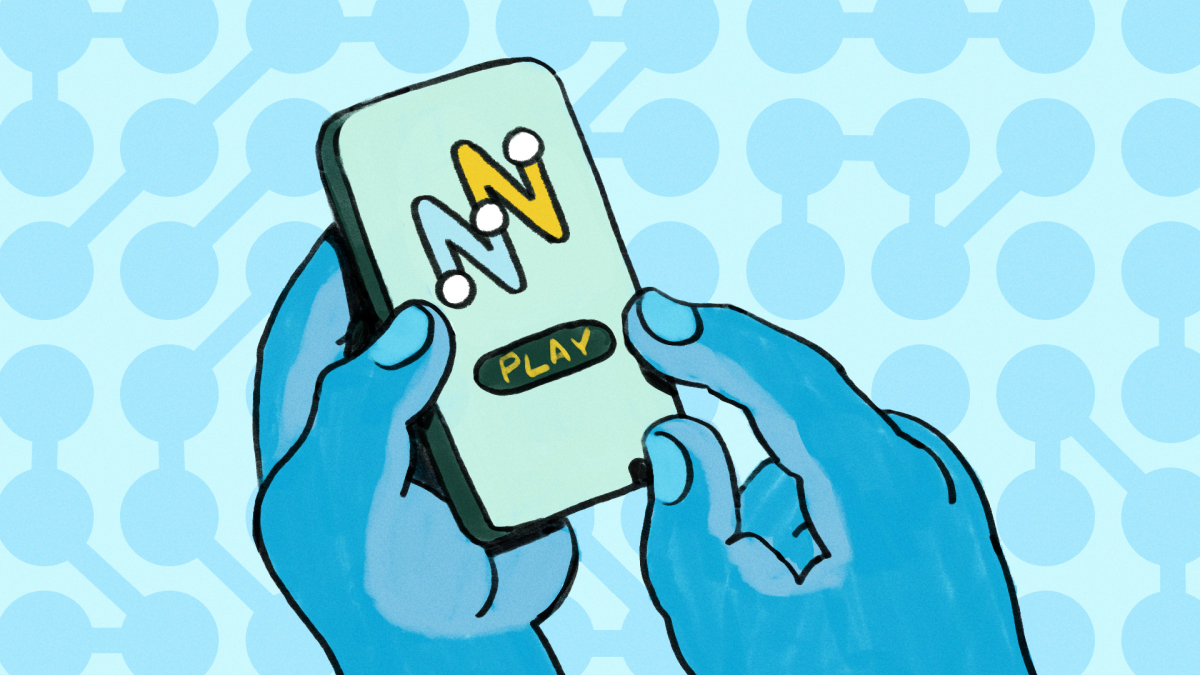Firefox ユーザーは最近、ブラウザを立ち上げたところ、保存されていたパスワードがすべて失われていることに気づきました。このようなことが起こっても、心配しないでください。一見したように見えても、パスワードはどこにも消えていません。
この問題は、次の報告者によって報告されています。モジラ、AVG のウイルス対策アプリケーションの機能間の非互換性が関係していました (パスワード保護) と、ブラウザのバージョン 67.0.2 (1 週間前にリリース) で新しい Firefox 証明書が公開されました。 Mozilla は次のように書いています。
「AVG チームは、AVG 機能の 1 つ (パスワード保護) の問題の原因を特定することができました。この製品は、Firefox やその他のブラウザ内に保存されているパスワードが盗まれるリスクからユーザーを保護します。 Firefox の場合、Firefox 証明書によって署名されたプロセスのみがストレージにアクセスできるようになります。
すべてのシステムに証明書の信頼を伝播する際の問題を特定することができました。 FF 67.0.2 は、2019 年 5 月 31 日から有効な新しく発行された証明書によって署名されており、問題はおそらくこれが原因で発生します。バックエンドの内部証明書フラグを手動で修正し、将来の証明書更新に向けてプロセスを更新しました (2020 年 6 月 4 日までに予定)」
これを修正するには、2 つの手順を実行する必要があります。まず、次のことを行う必要がありますAVGを更新する最新のウイルス定義 (少なくともバージョン 19061402) に更新します。プロセスの一部としてコンピュータの再起動が必要になる場合がありますので、実行中の内容を必ず保存してください。
次に行うことは、この Firefox アドオンをインストールします保存したパスワードを復元します。それがうまくいかない場合、または手動で物事を行うことを好む場合は、次のとおりです。手順アドオンは以下を複製します。
メニュー ボタンをクリックし、[ヘルプ]をクリックして、[トラブルシューティング情報]を選択します。
[アプリケーションの基本] で、[プロファイル フォルダー] の横にある [フォルダーを開く] ボタンをクリックします。
Firefoxを閉じる
というファイルがあるかどうかを確認してください。ログイン.jsonプロフィールフォルダーにあります。その場合は、名前を次のように変更しますログイン.json.old。
というファイルがあるかどうかを確認してください。ログイン.json.破損プロフィールフォルダーに2019年6月の日付が入っています。その場合は、ファイルを右クリックしてコピーし、名前を次のように変更します。ログイン.json。
Firefox を起動します。